如何连接局域网内的打印机:
局域网内共享打印机,可以避免需要通过u盘将文件拷贝到打印机电脑上。
方法:
前提,打印机所连接的电脑和自己的电脑在同一个局域网内。
- 首先确认打印机的主机和自己的电脑在同一个局域网内,win+r,在运行中输入cmd,然后输入ipconfig,查找打印机电脑ip,例如192.166.6.6,在自己电脑上能ping通。(正常从同一个路由器发出的ip是在同一个局域网内,ip的前24位相同。)
- 第二步设置打印机电脑,分为两个步骤。
- 共享打印机设备。在控制面版上——所有控制面板项,找到设备和打印机,在打印机属性——共享,共享这台打印机。


2.打开网络共享。在网络和共享中心——高级共享设置中,启用网络发现,和启用文件和打印机共享。同时可以设置无密码保护的共享。(需要在当前配置文件中操作,即是专用网络还是公用网络)

- 自己电脑端的设置,进入网络和共享中心——更改高级共享设置——启用网络发现

- 最后访问打印机电脑,win+r,输入
\\打印机ip,输入所需的凭证,用户名格式为***\Administrator,其中*随意输入,密码为空(如果在第二步中设置了无密码保护的共享,否则需要输入打印机电脑的密码),这样就可以访问打印机了,

效果:
可以在自己电脑上使用打印机。

2023/0927更新
如果出现如下问题:
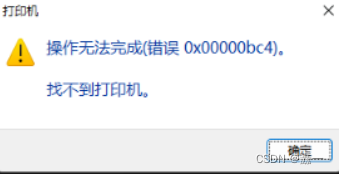
可能是Windows 11版本 22H2 引入了对打印组件的更改,导致防火墙规则阻止计算机之间的通信。
需要启用RPC连接。
- 步骤1:用管理员用户运行cmd;
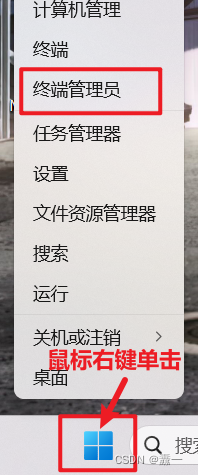
- 步骤2:输入如下命令后,回车。
reg add "HKEY_LOCAL_MACHINE\SOFTWARE\Policies\Microsoft\Windows NT\Printers\RPC" /v RpcUseNamedPipeProtocol /t REG_DWORD /d 1 /f
























 7684
7684











 被折叠的 条评论
为什么被折叠?
被折叠的 条评论
为什么被折叠?








